Како да поправите Ви-Фи који не ради на телефону
Мисцелланеа / / December 04, 2021
Упркос својим недостацима у погледу стабилности, Ви-Фи је несумњиво најпопуларнији начин за приступ интернету без физичког повезивања са рутером. У поређењу са десктоп/лаптоп рачунаром, телефон је одлична згодна предност. Иако вам бежична веза омогућава да се слободно крећете, она је склонија проблемима са повезивањем. Многи корисници су се жалили да Ви-Фи не ради на телефону. Такође је могуће да ради на другим уређајима, а не на вашем паметном телефону. Можда би било отежавајуће покушавати да откријем разлог за исто. На срећу, методе наведене у овом водичу ће вам помоћи да решите проблем са Ви-Фи који не ради на телефону, али ради на другим уређајима.
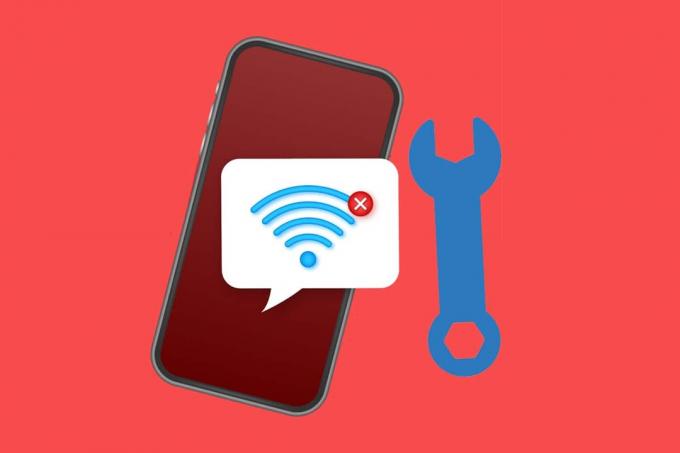
Садржај
- Како да поправите Ви-Фи који не ради на телефону, али ради на другим уређајима
- Метод 1: Основно решавање проблема
- Метод 2: Укључите Ви-Фи
- Метод 3: Искључите Блуетоотх
- Метод 4: Онемогућите режим уштеде батерије
- Метод 5: Поново се повежите на Ви-Фи мрежу
- Метод 6: Повежите се на другу Ви-Фи мрежу
- Метод 7: Упарите ССИД и ИП адресу Ви-Фи-ја са рутером
- Метод 8: Ресетујте мрежна подешавања
Како да поправите Ви-Фи који не ради на телефону, али ради на другим уређајима
Постоји много разлога за овај проблем са Ви-Фи везом на мобилном уређају, као што су:
- Омогућен је режим уштеде батерије
- Нетачна подешавања мреже
- Повезано на другу мрежу
- Ви-Фи мрежа је ван домета
Белешка: Пошто паметни телефони немају исте опције подешавања, а оне се разликују од произвођача до произвођача, уверите се у исправна подешавања пре него што их промените. Ови кораци су изведени на Редми ноте 8.
Метод 1: Основно решавање проблема
Извршите ове основне провере решавања проблема да бисте решили да Ви-Фи не ради на проблему са телефоном:
1. Поново покренутиВаш телефон. Дуготрајна употреба понекад може довести до тога да телефони престану да раде како треба, што захтева поновно покретање како би се вратили на прави пут.
2. Комплет Мрежна фреквенција рутера до 2,4 ГХз или 5 ГХз, како то подржава ваш паметни телефон.
Белешка: Пошто многи старији Андроид телефони не могу да се повежу на мреже од 5 ГХз и не подржавају ВПА2, обавезно проверите спецификације телефона.
3. Уверите се да је телефон је у домету да добијете добар сигнал.
Метод 2: Укључите Ви-Фи
Пошто се Ви-Фи веза може лако случајно искључити, уверите се да је Ви-Фи детектор на вашем телефону укључен и да може да пронађе оближње мреже.
1. Отвори Подешавања апликацију, као што је приказано.

2. Додирните на Ви-фи опција.
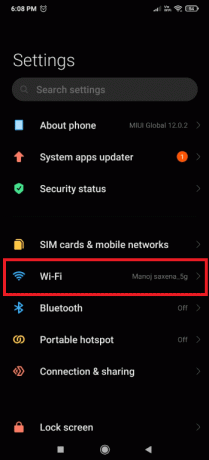
3. Затим додирните на Ви-Фи прекидач до Укључите га.

Метод 3: Искључите Блуетоотх
Понекад је Блуетоотх у сукобу са Ви-Фи везом на вашем мобилном телефону. Ово се посебно дешава када сигнали послати са обе ове таласне дужине прелазе 2,4 ГХз. Пратите ове кораке да бисте решили да Ви-Фи не ради на телефону тако што ћете искључити Блуетоотх:
1. Превуците надоле од врха екрана да бисте отворили Табла са обавештењима.
2. Ево, тапните на Блуетоотх опција, приказана означена, да је онемогућите.

Такође прочитајте:Како да видите ниво батерије Блуетоотх уређаја на Андроиду
Метод 4: Онемогућите режим уштеде батерије
Паметни телефони имају ову функцију која се зове режим уштеде батерије, која ограничава прекомерно пражњење и продужава век батерије. Али ова функција омогућава телефону да обавља само основне функције као што су размена порука и позиви. Онемогућава функције као што су Ви-Фи и Блуетоотх. Дакле, да бисте решили да Ви-Фи не ради на проблему са телефоном, искључите уштеду батерије на следећи начин:
1. Превуците надоле да бисте покренули Табла са обавештењима на свом уређају.
2. Додирните на Уштеда батерије опцију да га онемогућите.

Метод 5: Поново се повежите на Ви-Фи мрежу
Заборавите и поново повежите телефон на најближу Ви-Фи мрежу, као што је објашњено у наставку:
1. Иди на Подешавања > Ви-Фи > Виф-Фи подешавања као што је приказано у Метод 2.
2. Додирните на Ви-Фи прекидач да га искључите за 10-20 секунди пре него што га поново укључите.
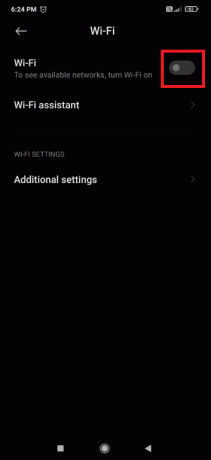
3. Сада, укључите Искључи пребаците и додирните жељено Ви-фимреже да се поново повеже.
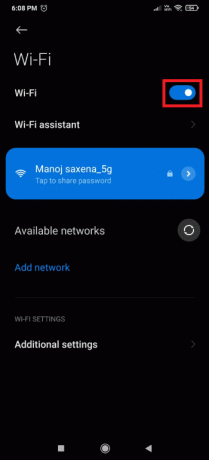
4. Сада додирните повезано Ви-Фи мрежа поново да бисте отворили мрежна подешавања.
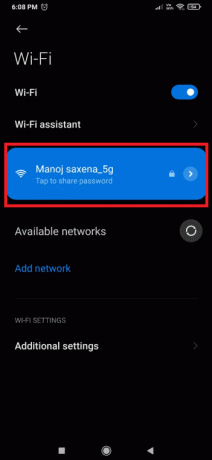
5. Превуците надоле и додирните Заборавите мрежу, као што је илустровано у наставку.

6. Додирните на У реду, ако се од вас затражи да искључите телефон са Ви-Фи мреже.
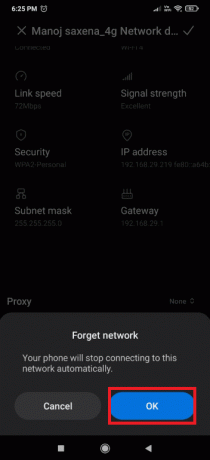
7. На крају, додирните свој Ви-фимреже поново и унесите свој Лозинка да се поново повеже.
Такође прочитајте:Поправите грешку при аутентификацији ВиФи-а на Андроиду
Метод 6: Повежите се на другу Ви-Фи мрежу
Покушајте да се повежете на другу Ви-Фи мрежу јер би вам то могло помоћи да решите проблем са телефоном који Ви-Фи не ради.
1. Иди на Подешавања > Ви-Фи > Виф-Фи подешавања према упутству у Метод 2.
2. Списак доступне Ви-Фи мреже треба да се појави. Ако не, једноставно додирните Доступне мреже.

3. Додирните на Ви-Фи мрежа са којима желите да се повежете.

4. Унесите Лозинка а затим додирните Повежите се.
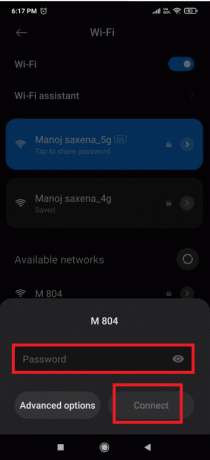
5. Ваша мрежа ће се приказати Повезан испод имена Ви-Фи мреже након што унесете исправне акредитиве за пријаву.
Да бисте тестирали да ли интернет веза ради, покушајте да поново учитате веб страницу или освежите било који налог друштвених медија.
Метод 7: Упарите ССИД и ИП адресу Ви-Фи-ја са рутером
- Проверите да ли сте повезани на исправну мрежу тако што ћете упарити ССИД и ИП адресу. ССИД није ништа друго до име ваше мреже и може се проширити као Идентификатор скупа услуга. Да бисте проверили ССИД, проверите да ли је назив мреже приказан на вашем мобилном телефону је исти као назив рутера.
- Можете пронаћи ИП адресу залепљену на дну рутер. Затим пратите дате кораке да бисте га брзо проверили на свом Андроид телефону:
1. Отвори Подешавања и додирните Ви-Фи и мрежа, као што је приказано.

2. Сада, додирните на Ви-Фи прекидач да га укључите.
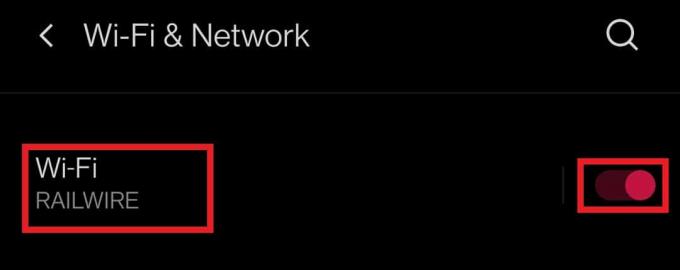
3. Затим додирните име повезаног мрежна конекција изазива проблеме на вашем телефону.
4. Затим додирните Напредно са дна екрана.
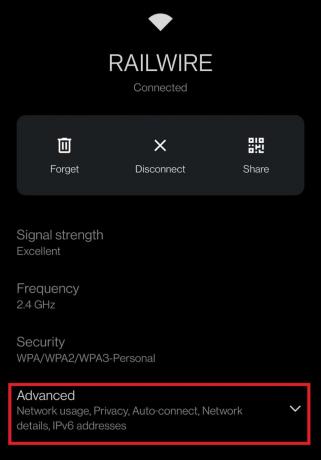
5. Финд тхе ИП адреса. Уверите се да је одговара вашем рутеру.
Такође прочитајте:10 начина да поправите Андроид повезан на ВиФи, али нема интернет
Метод 8: Ресетујте мрежна подешавања
Ако вам ниједан од горе наведених корака није помогао да решите проблем са телефоном који Ви-Фи не ради, онда би ресетовање мрежних подешавања могло да функционише као шарм.
Белешка: Ово ће једноставно уклонити ваше Ви-Фи акредитиве и неће ресетовати ваш телефон.
1. Отвори Подешавања и додирните Повезивање и дељење.

2. Додирните на Ресетујте Ви-Фи, мобилне мреже и Блуетоотх са дна екрана.

3. Коначно, додирните Ресетујте подешавања, као што је приказано.

4. Да бисте наставили, унесите свој Лозинка, пин, или шаблон ако их има.
5. Додирните на Следећи.
6. Пре него што покушате да се поново придружите, поново покренути Ваш телефон.
7. Сада се повежите са Ви-фи мреже пратећи кораке наведене у Метод 5.
Ово ће решити проблем да Ви-Фи не ради на телефону, али ради на другим уређајима.
Про врх: Ако сте пратили горе наведене процедуре, али се и даље суочавате да Ви-Фи не ради због проблема са телефоном, могуће је да ваш Ви-Фи не ради исправно. Ако користите јавну Ви-Фи мрежу, као што је она у кафићу, проблем може бити због превеликог броја корисника који користе пропусни опсег мреже. Међутим, ако се модем или рутер налазе у вашој кући или на радном месту, поново га покрените или ресетујте.
Препоручено:
- Поправите сумњив покушај пријављивања на Инстаграм
- Како приступити блокираним сајтовима на Андроиду
- Поправите Апек Легенде који се не могу повезати са ЕА серверима
- Како вратити икону корпе за отпатке која недостаје у оперативном систему Виндовс 11
Надамо се да вам је овај водич био користан за решавање Ви-Фи не ради на телефонуали радећи на другим уређајима проблем. Обавестите нас која техника вам је најбоља. Користите одељак за коментаре да бисте поставили било каква питања или дали предлоге.



